概述
本教程使用vscode和Docker搭建Gstreamer2.24的开发环境,可以用于开发调试Gstreamer程序或者自定义插件开发。
vscode_2">1. vscode依赖插件
- C/C++ Extension Pack(ms-vscode.cpptools-extension-pack):该插件包包含一组用于 Visual Studio Code 中 C++ 开发的流行扩展,主要包括对 C/C++ 的语言支持, C/C++ 扩展 UI 主题,对 CMake 的支持和工具
- Docker(ms-azuretools.vscode-docker):提供对Docker的构建、管理和部署容器化应用程序
- Meson(mesonbuild.mesonbuild):提供对 Meson 的支持,Gstreamer使用Meson进行编译。
2. 创建.devcontainer
devcontainer文件夹是 vscode 的 Docker 插件用来定义开发容器的配置文件夹。它用于配置一个隔离的开发环境,使得开发者可以在容器中进行开发,而无需在本地配置复杂的开发环境。
.devcontainer 文件夹通常包含以下文件:
- Dockerfile
自定义容器环境,可以通过 Dockerfile 定义容器的构建过程。通常使用apt安装的Gstreamer版本为1.6,截至2024年11月,Gstreamer已经更新到了2.24,多很多新的功能,二次开发接口也有了不同的接口。这里使用镜像livekit/gstreamer:1.24.5-dev-amd64来构建我们的开发容器,该镜像包含了Gstreamer2.24的开发环境。以下是Dockerfile的内容:FROM livekit/gstreamer:1.24.5-dev-amd64 # 设置环境变量避免交互式界面 ENV DEBIAN_FRONTEND=noninteractive RUN apt-get update \ && apt-get -y install --no-install-recommends build-essential meson ninja-build vim gdb cmake make valgrind \ # Clean up && apt-get autoremove -y \ && apt-get clean -y \ && rm -rf /var/lib/apt/lists/* ENV DEBIAN_FRONTEND=dialog ARG WORKSPACE - devcontainer.json
这是主要的配置文件,定义了开发容器的构建和运行环境。以下是devcontainer.json的内容和详细注释:
// See https://aka.ms/vscode-remote/devcontainer.json for format details.
{
"dockerFile": "Dockerfile",
"build": {
"args": {
"WORKSPACE": "${containerWorkspaceFolder}" // 代表容器工作区的路径
}
},
"remoteUser": "root", // 容器内默认用户
// runArgs 配置是传递给 Docker 容器的启动参数,用来定制容器的行为
"runArgs": [
"--network=host", // 让容器使用主机的网络设置,这样容器内的应用可以访问主机的网络
"--cap-add=SYS_PTRACE", // 用于调试进程
"--security-opt=seccomp:unconfined", // 禁用 Docker 容器的 seccomp 安全配置,这样容器内的进程可以进行更多系统调用
"--security-opt=apparmor:unconfined", // 禁用 AppArmor 安全配置,类似于 seccomp
"--volume=/tmp/.X11-unix:/tmp/.X11-unix", // 将主机的 X11 socket 共享给容器,允许容器内的图形应用访问主机的显示(比如 GUI)
"--ipc=host" // 使容器与主机共享 IPC(进程间通信)命名空间,允许容器与主机共享内存和信号量等
],
// containerEnv 配置设置了容器内部的环境变量,这些环境变量帮助容器内的应用程序访问主机的显示和音频等服务。
"containerEnv": {
"DISPLAY": "${localEnv:DISPLAY}", // 会从主机的环境变量中获取 DISPLAY 设置
"XDG_RUNTIME_DIR": "${localEnv:XDG_RUNTIME_DIR}", // 允许容器使用主机的 XDG_RUNTIME_DIR,它通常包含用于与显示服务交互的 Unix 域套接字
"PULSE_SERVER": "${localEnv:PULSE_SERVER}", // 允许容器使用主机的 PulseAudio 音频服务器
"LIBGL_ALWAYS_SOFTWARE": "1", // 强制 OpenGL 使用软件渲染,这通常用于没有硬件加速支持的环境
"GST_PLUGIN_PATH": "/usr/local/lib/x86_64-linux-gnu/gstreamer-1.0", // 默认的gstreamer插件安装路径
// "HTTP_PROXY": "http://127.0.0.1:7890", // 添加 HTTP 代理
// "HTTPS_PROXY": "http://127.0.0.1:7890" // 添加 HTTPS 代理
},
// 定制容器内的 VS Code 环境
"customizations": {
"vscode": {
"extensions": [
"ms-vscode.cpptools-extension-pack",
"ms-azuretools.vscode-docker",
"mesonbuild.mesonbuild",
]
}
},
// 这里用来关闭 Yama 安全模块,以便容器内的应用程序可以Attach调试其他进程。
"postCreateCommand": "sudo sh -c 'echo 0 > /proc/sys/kernel/yama/ptrace_scope'"
}
3. 配置launch.json
由于vscode的Meson插件只负责编译,没有集成Debug调试的功能,因此需要自己编写launch.json配置文件实现调试Gstreamer代码的功能。(launch.json 是用来配置调试环境的文件。它定义了如何启动、配置和调试你的项目,允许你设置断点、运行调试器、传递参数等。这个文件位于 .vscode 文件夹中)
以下是launch.json的详细内容和注释。通过配置可以实现直接对Gstreamer可执行应用、插件的直接调试也可以实现Gstreamer插件附加到运行中的进程中进行调试。
{
"version": "0.2.0",
"configurations": [
{
// 该配置实现把插件附加到一个已经运行的进程上进行调试
"name": "Attach",
"type": "cppdbg",
"request": "attach",
"program": "${workspaceFolder}/gst-template/builddir/${input:exe_package}/${input:program}",
"MIMode": "gdb",
"setupCommands": [
{
"description": "为 gdb 启用整齐打印",
"text": "-enable-pretty-printing",
"ignoreFailures": true
},
{
"description": "将反汇编风格设置为 Intel",
"text": "-gdb-set disassembly-flavor intel",
"ignoreFailures": true
}
]
},
{
// 该配置实现启动一个新的进程进行调试
"name": "GDB Launch",
"type": "cppdbg",
"request": "launch",
"program": "${workspaceFolder}/gst-template/builddir/${input:exe_package}/${input:program}",
"args": [
"${workspaceFolder}/1.mp4"
],
"stopAtEntry": true,
"cwd": "${workspaceFolder}",
"environment": [],
"externalConsole": false,
"MIMode": "gdb",
"setupCommands": [
{
"description": "为 gdb 启用整齐打印",
"text": "-enable-pretty-printing",
"ignoreFailures": true
},
]
},
],
"inputs": [
{
"id": "exe_package",
"type": "promptString",
"description": "可执行文件默认的包名",
"default": "tests"
},
{
"id": "lib_package",
"type": "promptString",
"description": "插件默认的包名",
"default": "gst-plugin"
},
{
"id": "program",
"type": "promptString",
"description": "debug默认程序",
"default": "test_plugin"
}
]
}
4. 插件开发代码创建
可以通过GStreamer官方的模板搭建插件开发基础。通过以下命令复制官方的插件开发模板:
git clone https://gitlab.freedesktop.org/gstreamer/gst-template.git
这样我们的文件夹结构应该如下
gst-template/
|-- .devcontainer/
| |-- devcontainer.json
| |-- Dockerfile
|-- .vscode/
| |-- launch.json
|-- builddir/
| |-- .gitignore
| |-- .hgignore
| |-- .ninja_deps
| |-- .ninja_log
| |-- build.ninja
| |-- compile_commands.json
| |-- gst-app/
| | |-- gst-app
| | |-- gst-app.p/
| |-- gst-plugin/
| |-- meson-info/
| |-- meson-logs/
| |-- meson-private/
| |-- meson-vscode.env
| |-- tests/
|-- gst-app/
| |-- meson.build
| |-- src/
|-- gst-plugin/
| |-- .gitignore
| |-- AUTHORS
| |-- ChangeLog
| |-- COPYING
| |-- meson.build
| |-- src/
| |-- tools/
|-- meson.build
5. 构建容器
在vscode中按F1或者Ctrl+Shift+P,选择【开发容器: 在容器中打开文件夹(Dev Containers: Open Folder in Container)】,然后选择确定。等待几分钟,就可以在容器中开发Gstreamer了。
6. 编译
同样按F1或者Ctrl+Shift+P,输入或者直接选择【Meson: build】,然后选择【Build all targets】或者直接选想编译的目标。